 こんにちは、オジルです。パソコンを使い始めてかれこれ30年オーバーになるのですが、実は私、ことマウスに関しては「使えりゃいい」という感覚でずっと過ごしてまいりました。ですから、ノートパソコンは基本的にタッチパッド嫌いなので絶対にマウスを使うこだわりこそあれ、家電量販店でワゴン売りされているような数百円の製品しか買わない始末。騙し騙しでここまでなんとかやってきましたが、最近は年齢のせいか疲れが取れにくくなってきたこともあり、そろそろなんとかしないといかんなと…。そこで、まずは一日の中で最も過ごす時間の長い、会社で使用しているパソコンのマウスを交換することにしました。これで作業効率アップ・ストレス低減して、疲れずに帰宅すれば家庭円満(のはず)。ああ生きててよかった!神様ありがとう!
こんにちは、オジルです。パソコンを使い始めてかれこれ30年オーバーになるのですが、実は私、ことマウスに関しては「使えりゃいい」という感覚でずっと過ごしてまいりました。ですから、ノートパソコンは基本的にタッチパッド嫌いなので絶対にマウスを使うこだわりこそあれ、家電量販店でワゴン売りされているような数百円の製品しか買わない始末。騙し騙しでここまでなんとかやってきましたが、最近は年齢のせいか疲れが取れにくくなってきたこともあり、そろそろなんとかしないといかんなと…。そこで、まずは一日の中で最も過ごす時間の長い、会社で使用しているパソコンのマウスを交換することにしました。これで作業効率アップ・ストレス低減して、疲れずに帰宅すれば家庭円満(のはず)。ああ生きててよかった!神様ありがとう!
冒頭から長々と失礼しました。そんなこんなで今回購入した製品はロジクールのワイヤレスマウス「M705m」。なぜ購入したかって…それはもう、単3電池2本で最長3年間のロングバッテリーと聞いたらズボラな私は黙っちゃいませんよ。だって3年経って電池が切れたら買い替えるか電池を入れ替えるか検討すればいいんでしょ?しかも7ボタンと多機能なので願ったり叶ったりだ!(※それくらい、深く考えずにフィーリングで購入しました)
かれこれ1ヶ月ほど継続して使用しましたが、結論からお伝えすると、とても便利でもっと早く買っておくべきだったと後悔しています。一方で、左右のホイールボタンを搭載したマウスを購入してしまったのは良い意味で大失敗でした…。さて、それでは実機レビューをどうぞ。
目次
1.ロジクール M705m 製品概要

スペック
・型番:M705m
・カラー:チャコール
・センサー:高精度オプティカルトラッキング
・解像度dpi:1,000dpi
・総ボタン数(チルト機能含む):7
・スクロールホイール:あり
・チルト機能:あり(高速スクロール機能つき)
・使用電池:単3乾電池×2本 ※製品に付属
・電池寿命:最大3年
・操作距離:最大10m
・無線方式:アドバンス2.4GHz ワイヤレステクノロジー(Unifying対応)
・本体サイズ:109 mm x 71mm x 42mm
・本体重量:135g(電池含む)
ポイント
・なんといっても最大3年の電池寿命は超魅力的
・高速スクロール機能は使う人によってはめちゃくちゃ便利
・複数のボタンに様々な機能を割り当て可能
・Unifyingに対応したロジクール製品なら同時に6台までひとつのレシーバーで接続できる
コメント
繰り返しで大変恐縮ですが、電池寿命が最大3年ですよ3年。ちなみにM705mは保証期間も3年で、そんなことしちゃって大丈夫かなと心配になってしまうほど。高速スクロールや各ボタンの機能については後述しますけど、何よりホイールの左右がボタンとして機能するため横のスクロールが可能になるだけでなく、機能を割り当てれば便利に使えるのは一度使ったらやめられません。これのおかげで、他のマウスでも体が覚えてしまい、左右に動かせると勘違いして何も起こらず…といった現象が頻発してしまうのが玉にキズですが。
なお、後から調べたところ、マラソンマウスのM705シリーズは初代が2009年に発売されてからマイナーチェンジを繰り返し、どうやらこのM705mは2018年に発売された最新モデルのようです。最新といっても3年前ですが、10年以上継続して販売しているロングセラー商品なので、きっと限りなく完成形に近いんでしょうね。後付けながら、己の直感は間違っていなかったんだと自分に言い聞かせました。
2.ロジクール M705m 筐体

パッケージはこのようになっています。高速スクロール・36ヶ月の電池寿命・カスタマイズ可能ボタン・垂直/水平スクロールと、M705mの特長が右側に書かれています。このパッケージには保証について記載された紙と、試用の電池が入っていました。わざわざ電池を買わなくてすむのは助かります。

便宜上、底面からいきます。読み取りセンサーの位置は操作時の右寄りに配置されています。「あ、真ん中じゃないんだ…」と思いましたが、実際に使ってみると違和感は一切ありません。なお、M705mはガラス面には対応しないのでご注意を。

カバーを開けると単3電池が2本格納できるようになっています。ちなみにこちら、電池は無理に2本入れる必要はなく、1本でも動作します(当然ながら稼働時間は短くなります)。電池2本込みの重量が135gでマウスとしては重い部類になりますから、1本減らせば約110gと軽量化を図ることも可能。また、画像下に差し込まれているのがUSBレシーバーで…

取り外すとこのようになります。レシーバー自体が小さいため、持ち運び時にPCなどに差し込んだままでも気にはならないと思いますけど、収納スペースが用意されていることで紛失の心配は軽減されるでしょう。

ご覧のようにレシーバーはとてもコンパクト。そして、PCに挿して本体電源を入れるだけですぐに使える状態になります。また、このレシーバーはロジクール独自の規格「Unifying」に対応しており、同じくロジクールのUnifying対応製品であれば同時に最大6台まで接続可能です。既に同社のワイヤレス製品を所持していれば、ポートを減らさずに複数の周辺機器を繋げられて便利ですね。

本体を真上から見たところ。見れば分かるかと思いますがM705mは右手用マウスで、流線形というか、手にフィットしやすい形状に設計されています。ホイール下に配置されているボタンはスクロール速度の切り替え用で、押すたびに標準/高速と切り替わります。「標準」は一般的なマウスと同じく小刻みにカチカチと回転します。「高速」にすると無段階でクルクルと回転、勢いよく回すと地の果て…もとい、ブラウザなら一気にページ下部までジャンプすることも可能に。スクロール速度切り替えボタンの下にはインジケータがあり、電池残量が少なくなると点灯する模様。ただし3年後…。

ホイール部分を拡大してみました。少し分かりづらいかもしれませんが、両脇に矢印がありますよね。ホイールを左右に傾けることでボタンと同じ役割を果たし、初期状態では左右スクロールができるようになっています。昨今ではウェブサイトで横の動きはほとんどしなくなりましたけど、例えばエクセルで膨大なデータを扱う時などにはキーボードでカーソルキーを押さずとも横の動きに対応できるため、使う人によってはたいへん便利と言えるでしょう。

左側面です。親指が当たる位置はラバー素材となっていてグリップしやすくなっています。上部には2つのボタンが配置されていて、任意の機能を割り当てられます。初期状態では画像左側のボタンが「進む」、右側は「戻る」でした。

最後に右側面。こちらも指が掛かる部分はラバー素材となっています。ボタン類は右側には何もありません。
3.使用感
サイズなど
形状しかり、ラバーしかり、手の小さめな私にとっては見事にジャストフィットします。ただ、手の大きい方だと少し小さく感じるかもしれません。重量の135gは慣れると気にならないとはいえ、ちょっと重いですね。前述の通り電池1本で使用することもできますから、そこは好みに応じてといったところ。クリック感は一般的な静音タイプではないマウスと遜色なく、小気味よくカチカチと鳴きます(私はこのタイプが好き)。
高速スクロール
高速スクロールは私にとってはオマケみたいなもので、ウインタブのような縦長のサイトを閲覧する際にたまに使う程度。回転させる強さに応じてスクロールのスピードが大きく異なるため、細かい調整が難しいんですよね…。でも、一気に上下に移動したい明確な目的がある場合は重宝すること間違いなしだと思います。
ボタンに関して
7ボタンタイプなので様々な機能を割り当てられ、効率良くPC作業を行えるようになるのはとても便利で、総じて満足度はかなり高いです。ただ、あえて気になった点を挙げておきます。
まず左側面に配置されているふたつのボタン。これ、手前側のボタンはちょうど関節のところにあるのでスムーズに推せるんですけど、奥にあるボタンは少し指を伸ばすというか「よし、押すぞ」と意識しないことにはすんなり押せません。私の手のサイズも関係しているのかもしれませんが、ホームポジションで両方のボタンを快適に押せるようになっていたらもっと良かったのにな、と感じました。
そしてホイールの左右ボタンです。ビジネス用途で使うマウスは5ボタンタイプが主流だと思いますが、使ってみた感想としてはやはりホイールの左右にボタンがあるのはとても便利です。ただ、反応がちょっと敏感すぎるかなと。これも私の割り当て方に問題があるのかもしれませんが、左を「戻る」と設定してしまったため、ブラウジングしている際に勢いよくホイールを回転させて気付いたら前の画面に戻っていた、ということが定期的に発生してしまいます。もう少し重くても良かったような気がしますけど、これは好みかなぁ…。
Logicool Options
M705mの各ボタン割り当ては、ユーティリティツールの「Logicool Options」を別途インストールすることで可能になります。
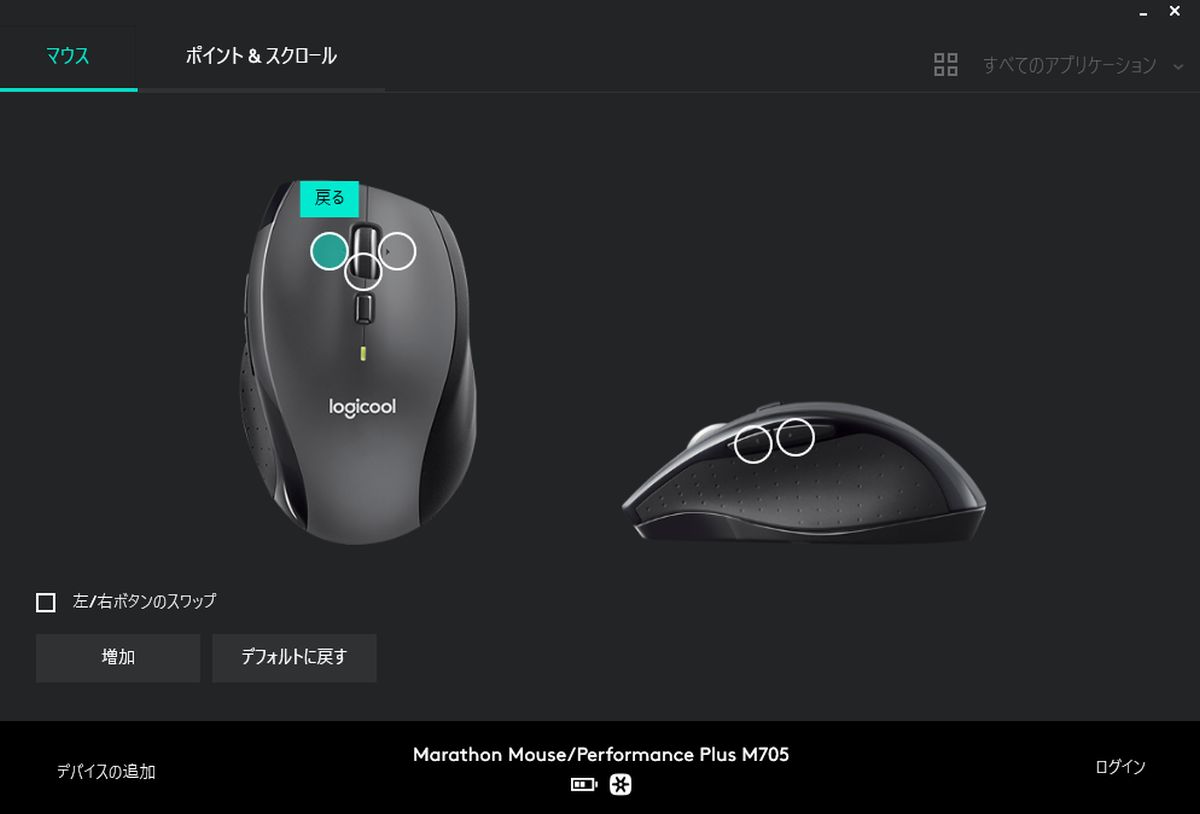
設定画面はこのようになっており、マウスオーバーすることで現在割り当てられている機能が表示されます。なお、画像で表示されているのは左クリックではなく、ホイールを左に傾けた際の動作。初期状態では左スクロールが割り当てられていましたが、仕事上あまり左右にスクロールする機会がないため、私は「戻る」に設定しました(右は「進む」にしてあります)。ちなみにマウスの左右ボタンの割り当ては存在せず、左右のスワップ(反転)のみしか行えません。
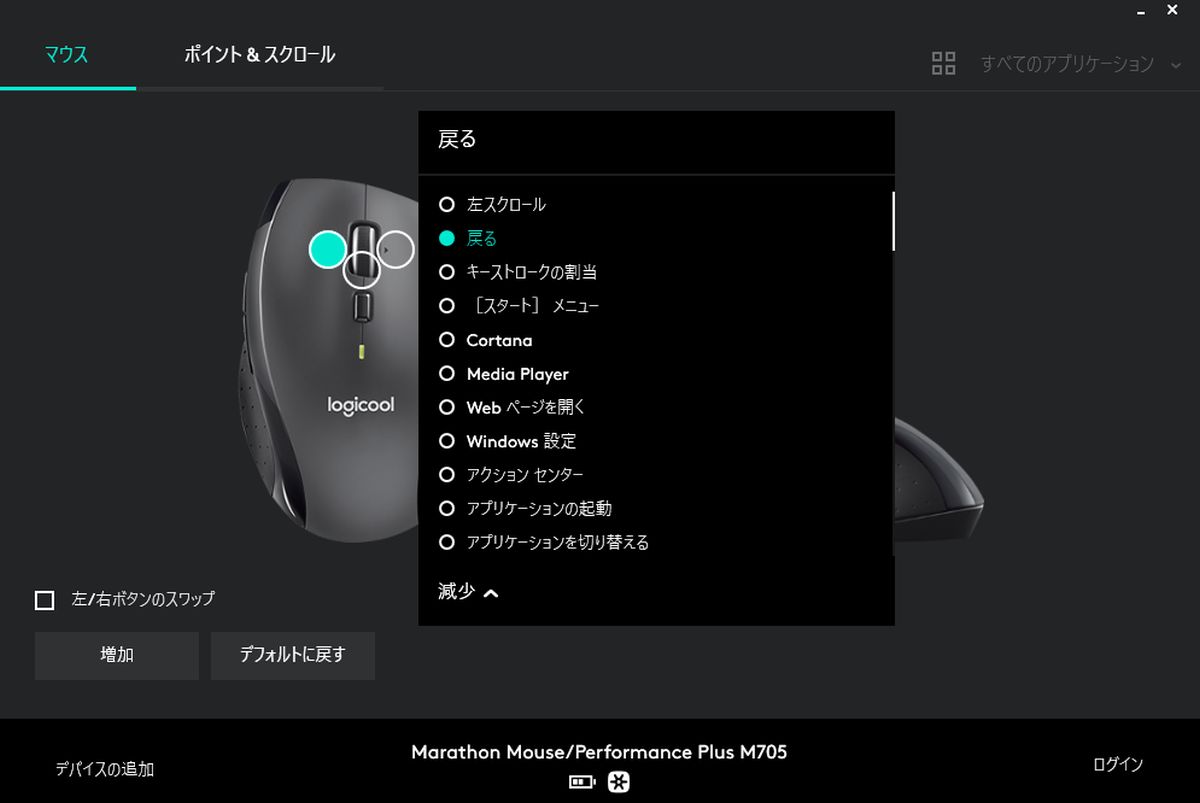
設定したいボタンの箇所をクリックすると機能一覧が表示されます。中にはシャットダウンなんかもあったりします。

画面のように任意のキーを組み合わせて設定することも可能です。私の場合ブラウジングをする時間が多くタブを大量に開くことが多いため、左側面にある押しやすいボタン(手前)にはブラウザのタブを閉じるためのショートカットを割り当てました。前述の通り奥側のボタンは少し指を伸ばさないといけないので、暫定的にあまり使わなそうな「デスクトップの表示/非表示」としています。
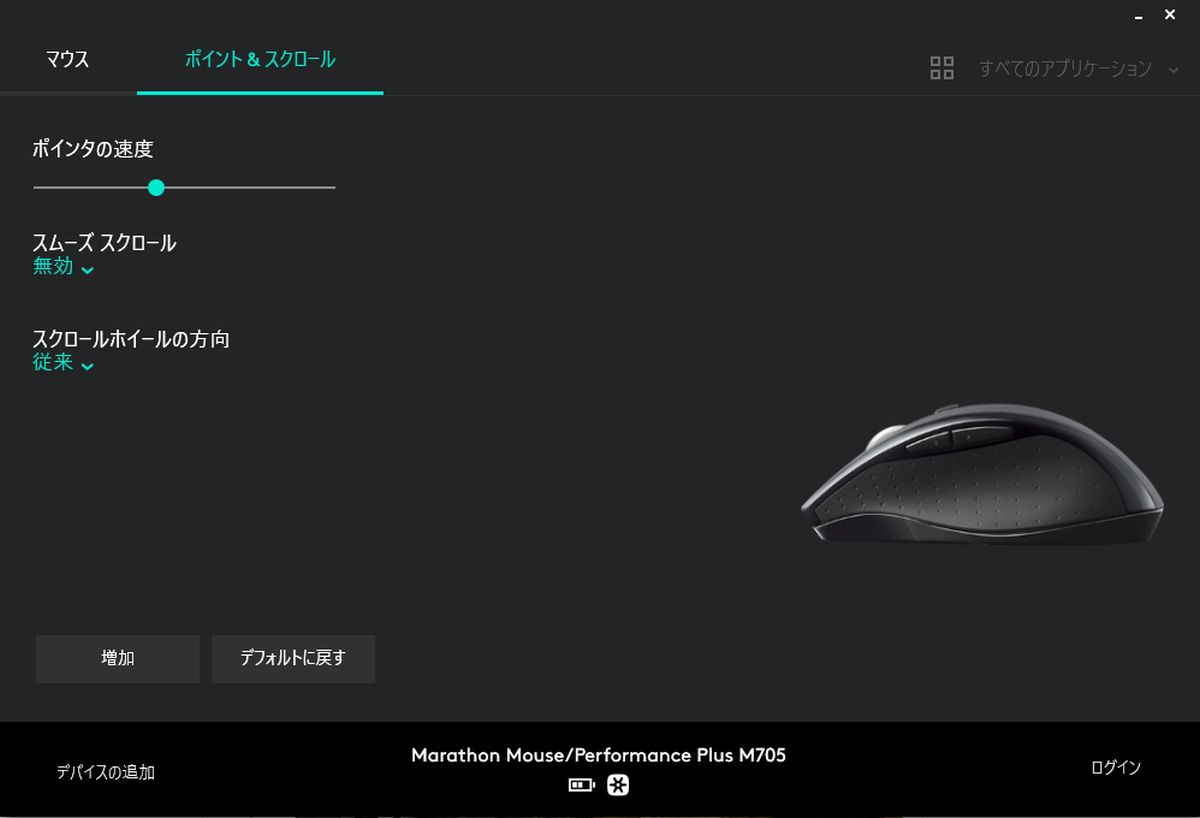
ポイント&スクロールの項目は必要最低限といった印象。…なんだ、下に「増加」という項目があるじゃないですか。これを押せばきっとさらに細かく設定できるはず。
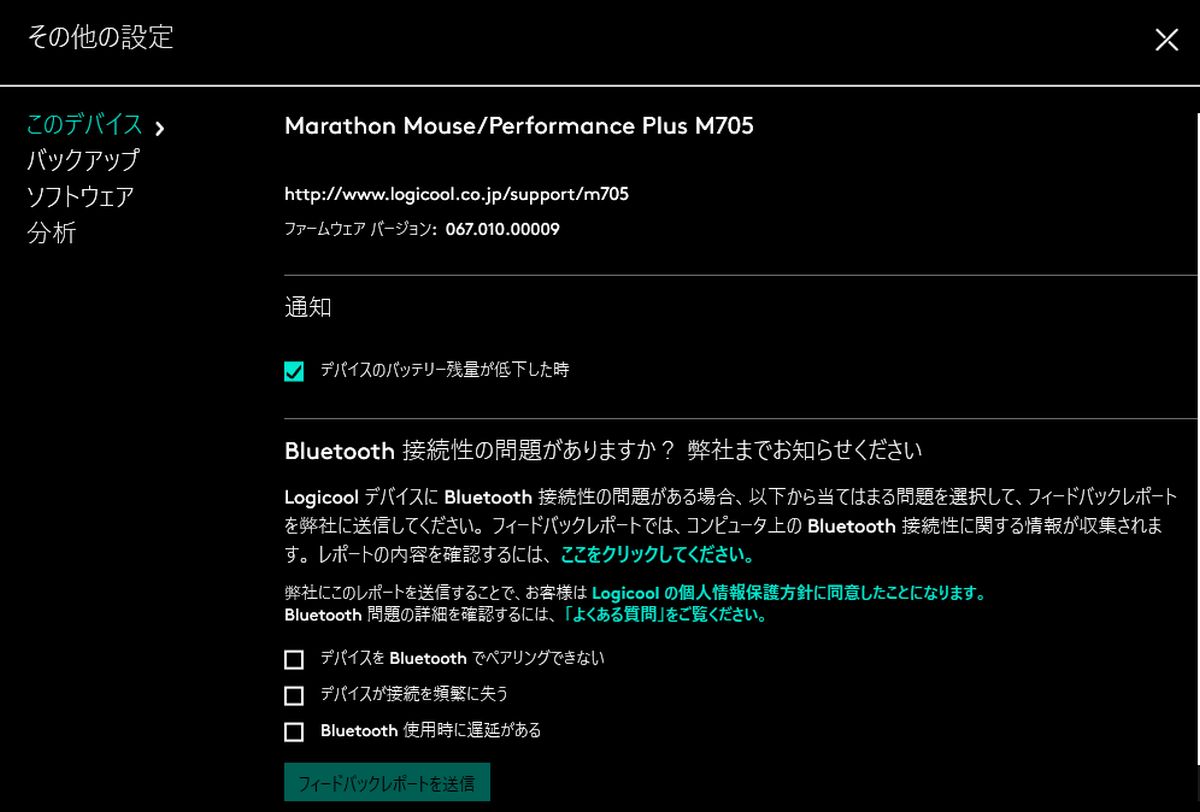
押してみたら画面が切り替わり「その他の設定」に切り替わりました。増加って一体…。まあ、なんていうか、これがゲーミングマウスだったら文句のひとつも出そうですけど、M705mはそういった製品ではないので良しとしましょうか。余談ですが、デバイスのバッテリー残量が低下した時の通知に関しては、定期的にこのソフトを起動しない限り覚えていられないような気がします。だって通知くるの、3年後なんでしょ?w
4.まとめ
ロジクール M705mは家電量販店や通販サイトなど様々な販路で取り扱っており、実売価格にさほど差はありません。参考までにAmazonでは5月19日現在、税込み3,755円となっています。
今回、生まれて初めてマウスに1,000円以上の投資(どんだけ貧しいんだよ)をしましたが、冒頭でお伝えした通り、もっと早く買っておけば良かったと後悔の連続しかありません。たとえ電池寿命の3年で他のマウスに乗り換えたとしても、1ヶ月あたり100円くらいの出費で作業がこんなに効率化できるなら安いものです。特にホイールの左右ボタンはとても使い勝手がよく、おかげで「左右に動かせないと不快でしかない体」のできあがり。作業ストレスの軽減には成功しましたが、今度は全てのマウスを統一しないといけないという新たな悩みが発生してしまいましたね。私のようにできるかぎり面倒なことをしたくないズボラな方や、PCに付属していたマウスしか使ったことのない方はぜひ一度検討してみてください。
5.関連リンク
![]() ロジクール M705m ワイヤレスマウス:Amazon
ロジクール M705m ワイヤレスマウス:Amazon




コメント
マウス沼にようこそw
タブブラウザ(死語か)が当たり前になっている現在、サイドボタンは4つは欲しいですよ。
戻る/進む/前のタブ/次のタブ(キーバインド間違えなければExcelやVSCodeのタブも切り替わるし)
仕事も遊びも圧倒的に作業効率が違ってきます。
今度はG604当たりをレビューして欲しいです。(G700/G700Sと比較できる人だとなお嬉し。)
マウス沼改め、多ボタンマウス沼にようこそw
コメントありがとうございます。
沼、たしかにそうかもしれませんね。2ボタンで良かったものを!全ては寄る年波のせい。でも、便利になるのは良いことだと思います。
ちらっとG604を見ましたけどこれはw
こんなの触ったらもう…。レビューできるように精進します!
直前ですが、G604が半値の6000円です。
6月9日23時30分~6月9日23時59分
https://game.watch.impress.co.jp/docs/news/1329336.html